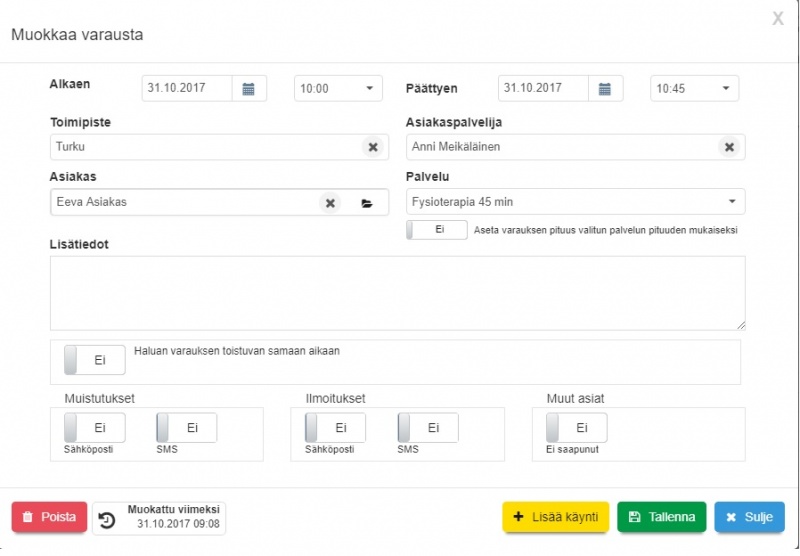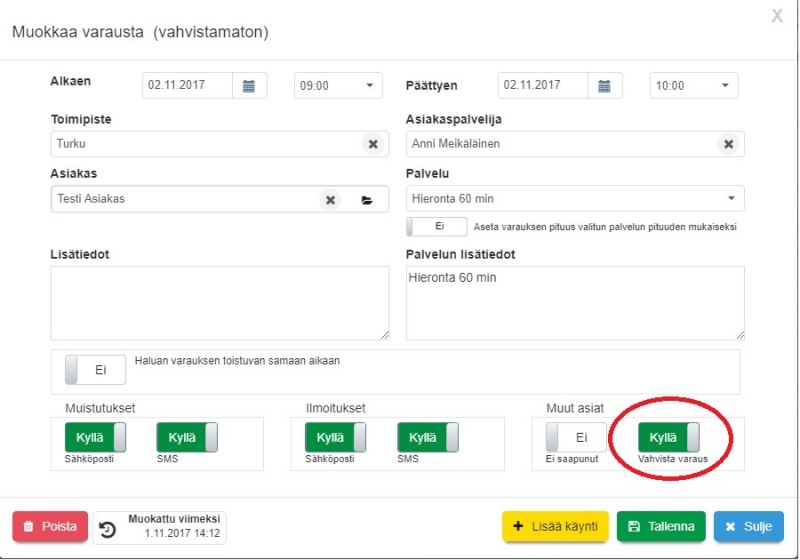Ero sivun ”Varausnäkymä” versioiden välillä
(→Poissaolon lisääminen) |
|||
| Rivi 1: | Rivi 1: | ||
| − | === | + | ===Varauslomakkeen käyttö=== |
| − | * | + | *Varauslomakkeella voit säätää tarkemmin varauksen tietoja. |
| − | * | + | *Aloita säätämällä päivämäärä ja kellonajat oikeiksi, voit myös asettaa varauksen pituuden vastaamaan jonkun olemassa olevan palvelun pituutta. |
| − | + | *Tarkista, että toimipiste, asiakas ja asiakaspalvelija ovat asetettu halutuiksi ja että oikea palvelu on valittu. | |
| − | + | *Voit halutessasi asettaa varauksen toistuvaksi samaan kellonaikaan päivittäin, viikoittain tai kuukausittain asetettuun päivämäärään asti. | |
| − | |||
| − | |||
| − | |||
| − | |||
| − | * | ||
| − | |||
| − | |||
| − | |||
| − | |||
| − | |||
| − | |||
| − | |||
| − | |||
| − | |||
| − | |||
| − | |||
| − | |||
| − | |||
| − | |||
| − | |||
| − | |||
| − | |||
| − | |||
| − | |||
| − | |||
| − | * | ||
| − | |||
| − | |||
| − | |||
| − | |||
| − | |||
| − | |||
| − | |||
| − | |||
| − | |||
| − | |||
| − | |||
| − | |||
| − | |||
| − | |||
| − | |||
| − | |||
| − | |||
| − | |||
| − | |||
| − | |||
| − | |||
| − | |||
| − | |||
| − | * | + | *Varauslomakkeella on erilaisia painikkeita, joiden käyttö voi alussa olla epäselkeää. Ennen näiden painikkeiden käyttöä, tutustu [[Asetukset#Ajanvarauksen asetukset|Ajanvarauksen asetuksiin]] ja [[Asetukset#Ilmoitukset ja muistutukset|Ilmoitukset ja muistutukset]] -osion asetuksiin. |
| − | * | + | *Ilmoitukset ja muistutukset voidaan asettaa toimiviksi sähköpostin tai tekstiviestin välityksellä. Molemmat tavat voivat olla samaan aikaan käytössä. Huomaa, että tekstiviestimuistutukset eivät sisälly normipakettien hintaan niiden monimutkaisemmasta luonteesta riippuen. Tekstiviestimuistutusten hinnoista voit katsoa lisää [https://www.ajas.fi/hinnasto/ tästä.] |
| − | + | *Muistutukset-kohdan painikkeet toimivat oletuksena asiakkaan toimista riippuen. Mikäli painikkeet ovat asetettu Ei-asentoon, asiakas ei ole rastittanut omasta näkymästään automaattisia muistutuksia päälle. Mikäli painike on Kyllä-asennossa, asiakkaalle lähtee automaattinen muistutus. Vaikka painikkeeet olisivat asetettu Ei-asentoon, asiakaspalvelija voi silti vaihtaa ne Kyllä-asentoon jolloin muistutukset asiakkaalle lähtevät tämän valinnoista riippumatta. | |
| − | + | *Muistutuspainikkeita kannattaa käyttää myös silloin, kun asiakaspalvelija tekee itse varausta asiakkaalle. | |
| − | + | *Ilmoitukset-kohdan painikkeet toimivat manuaalisesti. Ensimmäinen ilmoitus asiakaspalvelijalle lähtee automaattisesti kun varaus on vahvistettu, mutta tällä painikkeella voi asettaa uuden ilmoitusviestin lähteväksi asiakaspalvelijalle ennen varattua aikaa asettamalla sen takaisin Kyllä-asentoon. | |
<br> | <br> | ||
| − | + | [[Tiedosto:varaus_vahvistettu.jpg|800px|none]] | |
| − | |||
| − | |||
| − | |||
| − | |||
| − | [[Tiedosto: | ||
<br> | <br> | ||
| − | + | *Muut asiat -kohdasta löydät Ei saapunut -painikkeen, jota asiakaspalvelilat voivat käyttää muistiinpanovälineenä tilanteissa, joissa asiakas ei ole saapunut varattuun aikaan. | |
| − | + | *Automaattisten vahvistusten ollessa pois päältä, varauslomakkeelta löytyy myös "Vahvista varaus" -painike, jolla varauksen voi vahvistaa. Tätä painiketta ei ole, jos varaus on vahvistettu. | |
| − | |||
| − | |||
| − | * | ||
| − | * | ||
| − | |||
| − | |||
| − | |||
| − | |||
| − | |||
| − | |||
| − | |||
| − | |||
| − | |||
| − | |||
| − | |||
| − | |||
| − | |||
<br> | <br> | ||
| + | [[Tiedosto:varaus_vahvistamaton2.jpg|800px|none]] | ||
Versio 2. marraskuuta 2017 kello 12.59
Varauslomakkeen käyttö
- Varauslomakkeella voit säätää tarkemmin varauksen tietoja.
- Aloita säätämällä päivämäärä ja kellonajat oikeiksi, voit myös asettaa varauksen pituuden vastaamaan jonkun olemassa olevan palvelun pituutta.
- Tarkista, että toimipiste, asiakas ja asiakaspalvelija ovat asetettu halutuiksi ja että oikea palvelu on valittu.
- Voit halutessasi asettaa varauksen toistuvaksi samaan kellonaikaan päivittäin, viikoittain tai kuukausittain asetettuun päivämäärään asti.
- Varauslomakkeella on erilaisia painikkeita, joiden käyttö voi alussa olla epäselkeää. Ennen näiden painikkeiden käyttöä, tutustu Ajanvarauksen asetuksiin ja Ilmoitukset ja muistutukset -osion asetuksiin.
- Ilmoitukset ja muistutukset voidaan asettaa toimiviksi sähköpostin tai tekstiviestin välityksellä. Molemmat tavat voivat olla samaan aikaan käytössä. Huomaa, että tekstiviestimuistutukset eivät sisälly normipakettien hintaan niiden monimutkaisemmasta luonteesta riippuen. Tekstiviestimuistutusten hinnoista voit katsoa lisää tästä.
- Muistutukset-kohdan painikkeet toimivat oletuksena asiakkaan toimista riippuen. Mikäli painikkeet ovat asetettu Ei-asentoon, asiakas ei ole rastittanut omasta näkymästään automaattisia muistutuksia päälle. Mikäli painike on Kyllä-asennossa, asiakkaalle lähtee automaattinen muistutus. Vaikka painikkeeet olisivat asetettu Ei-asentoon, asiakaspalvelija voi silti vaihtaa ne Kyllä-asentoon jolloin muistutukset asiakkaalle lähtevät tämän valinnoista riippumatta.
- Muistutuspainikkeita kannattaa käyttää myös silloin, kun asiakaspalvelija tekee itse varausta asiakkaalle.
- Ilmoitukset-kohdan painikkeet toimivat manuaalisesti. Ensimmäinen ilmoitus asiakaspalvelijalle lähtee automaattisesti kun varaus on vahvistettu, mutta tällä painikkeella voi asettaa uuden ilmoitusviestin lähteväksi asiakaspalvelijalle ennen varattua aikaa asettamalla sen takaisin Kyllä-asentoon.
- Muut asiat -kohdasta löydät Ei saapunut -painikkeen, jota asiakaspalvelilat voivat käyttää muistiinpanovälineenä tilanteissa, joissa asiakas ei ole saapunut varattuun aikaan.
- Automaattisten vahvistusten ollessa pois päältä, varauslomakkeelta löytyy myös "Vahvista varaus" -painike, jolla varauksen voi vahvistaa. Tätä painiketta ei ole, jos varaus on vahvistettu.